advertisement
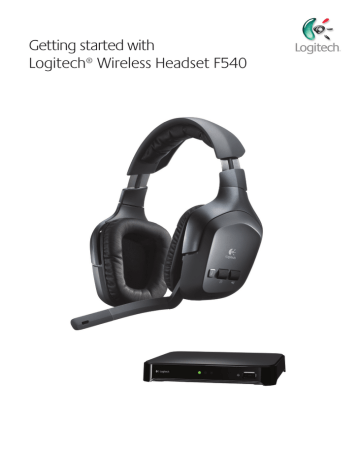
Introduzione a
Utilizzo del pulsante di selezione dell'ingresso
• Se alla base wireless sono collegati più dispositivi, premere il pulsante INPUT sulle cuffie per passare da un dispositivo all'altro
• Premere il pulsante per cambiare la sorgente audio Il LED successivo s'illumina sulla parte anteriore della base wireless, indicando la sorgente audio attiva Se al retro della base wireless è collegato un solo dispositivo audio, l'ingresso corrispondente rimarrà attivo
Utilizzo delle rotelline del volume e del pulsante di disattivazione del microfono
• Le due rotelline sul copri orecchie sinistro consentono di controllare il volume del videogioco e della chat vocale in modo indipendente
• Disattivare il microfono premendo il pulsante apposito oppure ruotando il braccio dello stesso verso l'alto
• Quando il microfono è disattivato, il LED posto sull'estremità del microfono s'illumina di rosso
Spegnimento delle cuffie
• Tenere premuto il pulsante di accensione per circa un secondo
• Durante lo spegnimento delle cuffie, i LED sulla base wireless lampeggiano brevemente e quindi si spengono
Regolazione delle cuffie
I copri orecchie, la fascia per la testa e il braccio del microfono di Headset F540 possono essere regolati per garantire comfort e un'aderenza perfetta
L'audio delle chat vocali viene disattivato quando il braccio del microfono viene ruotato verso l'alto
42 Italiano
Logitech ® Wireless Headset F540
Risoluzione dei problemi
Le cuffie non emettono alcun suono
Controllare i LED sulla parte anteriore della base wireless
Nessun LED è acceso
Verificare che la base wireless sia collegata a una presa di corrente In caso affermativo, procedere nel seguente modo:
• Assicurarsi che le cuffie siano accese premendo il pulsante di accensione per circa un secondo Se le cuffie non si accendono, la batteria potrebbe essere scarica ed
è necessario ricaricarla
• Se il problema persiste, verificare che i cavi audio siano collegati correttamente al retro della base wireless
Un LED è acceso
Se alla base wireless sono stati collegati più dispositivi, verificare di avere selezionato il sistema audio corretto Per selezionare un altro sistema audio, premere il pulsante INPUT sulla cuffia
Se si utilizza PS3, vedere la sezione Connessione dell'audio delle chat vocali di PS3 per verificare che l'uscita audio del sistema di gioco sia configurata correttamente
Verificare che il sistema di gioco sia accesso e che sia in esecuzione un gioco
Tutte e tre i LED lampeggiano
Le cuffie non sono collegate alla base in modalità wireless Eseguire di nuovo il pairing tra le cuffie e la base wireless effettuando quanto segue:
• Tenere premuto il pulsante di accensione sulle cuffie per circa 15 secondi per attivare la modalità di ricerca
• Premere il pulsante di connessione nella parte inferiore della base wireless
Il microfono non funziona
• Il microfono funziona con i videogiochi che supportano le chat vocali su PS3 e Xbox 360
Consultare il manuale del videogioco per verificare se tale funzionalità è supportata
• Se si utilizza PS3
Controllare il collegamento del cavo tra la base wireless e PS3 Utilizzare il cavo vocale mini USB per PS3 per effettuare questo collegamento Vedere la sezione Connessione dell'audio delle chat vocali di PS3 per ulteriori informazioni
• Se si utilizza Xbox 360
Controllare il collegamento del cavo tra Headset F540 e il controller di gioco di Xbox 360
Utilizzare il cavo vocale da 2,5 mm per Xbox 360 per effettuare questo collegamento
Vedere la sezione Connessione dell'audio delle chat vocali di Xbox 360 per ulteriori informazioni
Italiano 43
advertisement
Key Features
- Black Gaming Headset
- Wireless 3.5 mm connector
- Microphone type: Boom
Related manuals
advertisement
Table of contents
- 1 Package contents
- 2 Powering up the wireless base station
- 2 Charging the headset
- 3 Connecting PS3 game audio
- 3 Connecting PS3 voice chat
- 3 F540 setup with Xbox
- 4 Connecting Xbox 360 game audio
- 4 Connecting Xbox 360 voice chat
- 4 Connecting other AV sources
- 4 Using the headset
- 5 Features
- 5 Turning on the headset
- 6 Using the input selector button
- 6 Using the volume rollers and microphone mute button
- 6 Turning off the headset
- 6 Adjusting the headset fit
- 7 Troubleshooting
- 7 Inhalt
- 8 Aufladen der Wireless-Ladestation
- 8 Aufladen des Headsets
- 9 PS3-Spielton anschließen
- 9 PS3-Voice-Chat anschließen
- 9 F540-Einrichtung mit Xbox
- 10 Xbox 360-Spielton anschließen
- 10 Xbox 360-Voice-Chat anschließen
- 10 Andere AV-Quellen anschließen
- 10 Das Headset verwenden
- 11 Funktionen
- 11 Das Headset einschalten
- 12 Die Input-Auswahltaste verwenden
- 12 Die Lautstärkeregler und die Mikrofon-Stummschaltungstaste verwenden
- 12 Das Headset ausschalten
- 12 Die Headset-Passform anpassen
- 13 Fehlerbehebung
- 13 Contenu du coffret
- 14 Mise sous tension de la base sans fil
- 14 Charge du casque
- 15 Connexion de l’audio jeu pour la PS
- 15 Connexion audio PS3 pour les conversations en jeu
- 15 Configuration du F540 avec Xbox
- 16 Connexion de l’audio jeu pour la Xbox
- 16 Connexion audio Xbox 360 pour les conversations en jeu
- 16 Connexion d’autres sources AV
- 16 Utilisation du casque
- 17 Fonctions
- 17 Activation du casque
- 18 Utilisation du bouton de sélection d’entrée
- 18 Utilisation des molettes de volume et de la sourdine du microphone
- 18 Désactivation du casque
- 18 Ajustement du port du casque
- 19 Dépannage
- 17 Contenuto della confezione
- 18 Alimentazione della base wireless
- 18 Ricarica delle cuffie
- 19 Connessione dell’audio dei videogiochi di PS
- 19 Connessione dell’audio delle chat vocali di PS
- 19 Configurazione di F540 con Xbox
- 20 Connessione dell’audio dei videogiochi di Xbox
- 20 Connessione dell’audio delle chat vocali di Xbox
- 20 Connessione di altre sorgenti AV
- 20 Utilizzo delle cuffie
- 21 Caratteristiche
- 21 Accensione delle cuffie
- 22 Utilizzo del pulsante di selezione dell’ingresso
- 22 del microfono
- 22 Spegnimento delle cuffie
- 22 Regolazione delle cuffie
- 23 Risoluzione dei problemi
- 23 Esta caja contiene
- 24 Encendido de la estación base inalámbrica
- 24 Carga del casco telefónico
- 25 Conexión del audio de los juegos en la consola PS
- 25 Conexión de charlas para PS
- 25 Configuración de F540 con Xbox
- 26 Conexión del audio de los juegos en la consola Xbox
- 26 Conexión de charlas para Xbox
- 26 Conexión de otras fuentes de audio/vídeo
- 26 Uso del casco telefónico
- 27 Componentes
- 27 Encendido del casco telefónico
- 28 Uso del botón de selección de entrada
- 28 del micrófono
- 28 Apagado del casco telefónico
- 28 Ajuste del casco telefónico
- 29 Resolución de problemas
- 29 Conteúdo do pacote
- 30 Ligar a estação base sem fios
- 30 Carregar os auscultadores
- 31 Ligar áudio de jogos na PS
- 31 Ligar o chat de voz na PS
- 31 Configuração do F540 com Xbox
- 32 Ligar o áudio de jogos da Xbox
- 32 Ligar o chat de voz na Xbox
- 32 Ligar outras fontes AV
- 32 Utilizar os auscultadores
- 33 Características
- 33 Ligar os auscultadores
- 34 Utilizar o botão de selecção de entrada
- 34 Utilizar os selectores de volume e o botão Sem som do microfone
- 34 Desligar os auscultadores
- 34 Adaptar o ajuste dos auscultadores
- 35 Resolução de problemas
- 34 Pakketinhoud
- 35 Het draadloze basisstation aansluiten
- 35 De headset opladen
- 36 Game-audio voor PS3 aansluiten
- 36 Voicechat voor PS3 aansluiten
- 36 F540-installatie met Xbox
- 37 Game-audio voor Xbox 360 aansluiten
- 37 Voicechat voor Xbox 360 aansluiten
- 37 Overige AV-bronnen aansluiten
- 37 De headset gebruiken
- 38 Functies
- 38 De headset aanzetten
- 39 De knop voor invoerselectie gebruiken
- 39 De volumewieltjes en mute-knop op de microfoon gebruiken
- 39 De headset uitzetten
- 39 De pasvorm van de headset aanpassen
- 40 Probleemoplossing
- 40 Kartongen innehåller
- 41 Ansluta den trådlösa basstationen till elnätet
- 41 Ladda headsetet
- 42 Koppla in ljudet från PS3-konsolen
- 42 Ansluta chattförbindelsen till PS3-konsolen
- 42 F540 med Xbox
- 43 Koppla in ljudet från Xbox 360-konsolen
- 43 Ansluta chattförbindelsen till Xbox 360-konsolen
- 43 Koppla in andra ljudkällor
- 43 Använda headsetet
- 44 Funktioner
- 44 Slå på headsetet
- 45 Använda knappen för ingångsval
- 45 Använda volymreglaget och mikrofon av-knappen
- 45 Stänga av headsetet
- 45 Justera headsetets passform
- 46 Felsökning
- 45 Pakkens indhold
- 46 Opladning af den trådløse basestation
- 46 Opladning af headsettet
- 47 Lydforbindelse til PS3-spil
- 47 Lydforbindelse til samtale på PS
- 47 Installation af F540 på en Xbox
- 48 Lydforbindelse til Xbox 360-spil
- 48 Lydforbindelse til samtale på Xbox
- 48 Tilslutning af andre av-enheder
- 48 Sådan bruger du headsettet
- 49 Funktioner
- 49 Sådan tænder du headsettet
- 50 Brug af INPUT-knappen
- 50 Brug af lydstyrkeknapperne og mikrofonafbryderknappen
- 50 Sådan slukkes headsettet
- 50 Tilpasning af headsettet
- 51 Problemløsning
- 51 Pakningens innhold
- 52 Slå på den trådløse sentralen
- 52 Lade headsettet
- 53 Kople til PS3-spillyd
- 53 Kople til samtalelyd for PS
- 53 Bruke F540-headsettet med Xbox
- 54 Kople til spillyd for Xbox
- 54 Kople til samtalelyd for Xbox
- 54 Kople til andre lyd-/videokilder
- 54 Bruke headsettet
- 55 Funksjoner
- 55 Slå på headsettet
- 56 Bruke innsignalvelgeren
- 56 Bruke volumhjulene og mikrofondempingen
- 56 Slå av headsettet
- 56 Justere headsettets passform
- 57 Feilsøking
- 57 Pakkauksen sisältö
- 58 Virran kytkeminen langattomaan perusasemaan
- 58 Kuulokemikrofonin lataaminen
- 58 -asennus
- 59 PS3-peliäänen yhdistäminen
- 59 PS3-konsolin jutteluyhteyden muodostaminen
- 59 F540- ja Xbox 360® -asennus
- 60 Xbox 360 -peliäänen yhdistäminen
- 60 Xbox 360 -konsolin jutteluyhteyden muodostaminen
- 60 Muiden AV-lähteiden yhdistäminen
- 60 Kuulokemikrofonin käyttäminen
- 61 Toiminnot
- 61 Virran kytkeminen kuulokemikrofoniin
- 62 Syöttölaitteen valitsinpainikkeen käyttäminen
- 62 mykistyspainikkeen käyttäminen
- 62 Virran katkaiseminen kuulokemikrofonista
- 62 Kuulokemikrofonin koon säätäminen
- 63 Vianetsintä
- 62 Περιεχόμενα συσκευασίας
- 63 Ενεργοποίηση της ασύρματης βάσης φόρτισης
- 63 Φόρτιση του σετ μικροφώνου-ακουστικού
- 63 Ρύθμιση του F540 με το PS
- 64 Σύνδεση του ήχου παιχνιδιών του PS
- 64 Σύνδεση της φωνητικής συνομιλίας του PS
- 64 Ρύθμιση του F540 με το Xbox
- 65 Σύνδεση ήχου παιχνιδιών του Xbox
- 65 Σύνδεση της φωνητικής συνομιλίας του Xbox
- 65 Σύνδεση άλλων οπτικοακουστικών πηγών
- 65 Χρήση του σετ μικροφώνου-ακουστικών
- 66 Χαρακτηριστικά
- 66 Ενεργοποίηση του σετ μικροφώνου-ακουστικών
- 67 Χρήση του κουμπιού επιλογών εισόδου
- 67 του μικροφώνου
- 67 Απενεργοποίηση του σετ μικροφώνου-ακουστικού
- 67 Προσαρμογή του σετ μικροφώνου-ακουστικών
- 68 Αντιμετώπιση προβλημάτων
- 68 Комплект поставки
- 69 Подключение питания к беспроводному базовому блоку
- 69 Зарядка гарнитуры
- 69 Настройка F540 с PS
- 70 Подключение игрового звука PS
- 70 Подключение голосового общения PS
- 70 Настройка F540 с Xbox
- 71 Подключение игрового звука Xbox
- 71 Подключение голосового общения Xbox
- 71 Подключение других аудио- и видеоисточников
- 71 Пользование гарнитурой
- 72 Описание
- 72 Включение гарнитуры
- 73 Использование кнопки коммутатора входов
- 73 Выключение гарнитуры
- 73 Регулировка крепления гарнитуры
- 74 Устранение неполадок
- 73 A csomag tartalma
- 74 A vezeték nélküli alapegység feszültség alá helyezése
- 74 A fejhallgató feltöltése
- 74 Az F540 fejhallgató beállítása PS3™ konzolon
- 75 A PS3-játékhang csatlakoztatása
- 75 A PS3-csevegőhang csatlakoztatása
- 75 Az F540 fejhallgató beállítása Xbox 360® konzolon
- 76 Az Xbox 360 játékhangjának csatlakoztatása
- 76 Az Xbox 360 csevegőhangjának csatlakoztatása
- 76 Egyéb AV-források csatlakoztatása
- 76 A fejhallgató használata
- 77 Jellemzők
- 77 A fejhallgató bekapcsolása
- 78 A bemenetválasztó gomb használata
- 78 A hangerőszabályzó kerekek és a mikrofonnémító gomb használata
- 78 A fejhallgató kikapcsolása
- 78 A fejhallgató fejre illesztése
- 79 Hibaelhárítás
- 79 Obsah balení
- 80 Napájení bezdrátové dobíjecí jednotky
- 80 Dobíjení náhlavní soupravy
- 80 Propojení soupravy F540 s konzolí PS
- 81 Připojení herního audiokabelu PS
- 81 Připojení kabelu pro hlasovou konverzaci PS
- 81 Propojení soupravy F540 s konzolí Xbox
- 82 Připojení herního audiokabelu Xbox
- 82 Připojení kabelu pro hlasovou konverzaci Xbox
- 82 Připojení dalších AV zdrojů
- 82 Použití náhlavní soupravy
- 83 Funkce
- 83 Zapnutí soupravy
- 84 Používání tlačítka pro výběr vstupu
- 84 Použití válečku pro nastavení hlasitosti a tlačítka pro ztlumení mikrofonu
- 84 Vypnutí soupravy
- 84 Nastavení usazení soupravy
- 85 Řešení potíží
- 84 Zawartość opakowania
- 85 Włączanie bezprzewodowej stacji bazowej
- 85 Ładowanie baterii zestawu słuchawkowego
- 85 Konfiguracja zestawu słuchawkowego F540 z konsolą PS
- 86 Podłączanie dźwięku z gier na konsoli PS
- 86 Podłączanie rozmowy głosowej z konsoli PS
- 86 Konfiguracja zestawu słuchawkowego F540 z konsolą Xbox
- 87 Podłączanie dźwięku z gier na konsoli Xbox
- 87 Podłączanie rozmowy głosowej z konsoli Xbox
- 87 Podłączanie innych źródeł AV
- 87 Korzystanie z zestawu słuchawkowego
- 88 Funkcje
- 88 Włączanie zestawu słuchawkowego
- 89 Korzystanie z przycisku wyboru wejścia
- 89 Korzystanie z rolek poziomu głośności i przycisku wyciszania mikrofonu
- 89 Wyłączanie zestawu słuchawkowego
- 89 Regulacja dopasowania zestawu słuchawkowego
- 90 Rozwiązywanie problemów